
oracle vm virtualbox官方下载 v6.1.4 免费版
大小:105 GB更新日期:2020-03-02 13:09:42.000
类别:系统增强
 228
228 38
38分类

大小:105 GB更新日期:2020-03-02 13:09:42.000
类别:系统增强
 228
228 38
38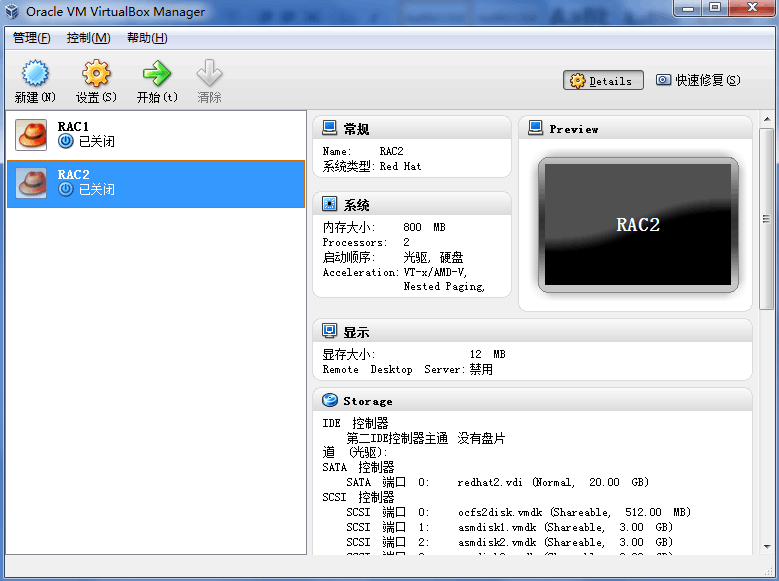
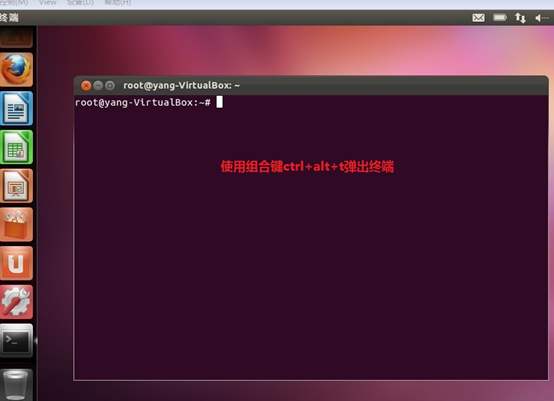
oracle vm virtualbox是一款知名度极高的虚拟机软件,可以帮助用户在电脑上安装多个不同版本的系统,满足各位对各种系统的测试需求。oracle vm virtualbox体积不大,提供可视化的操作界面,安装系统过程就像安装普通软件一样简单,不会有太大得难度,无论是新手还是老手全都能轻松玩转。
oracle vm virtualbox内置功能非常丰富,可以轻松模拟出双核、四核等不同配置的电脑,而且运行过程稳定流畅,不会出现卡顿情况,支持鼠标、键盘、网络等常用功能,能够很好地节省单独购买机器的费用,有需要的朋友不要错过。
1、免费并且开源的虚拟机软件;
2、兼容32位以及64位操作系统;
3、功能非常丰富,满足您的各种需求;
4、提供专业解决方案,性能极强;
1、下载后双击exe开始安装流程;
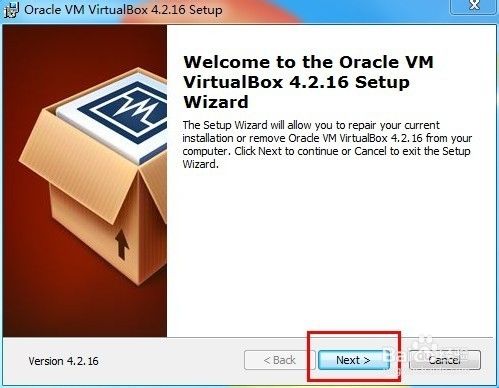
2、点击“next”进行下一步,选择你想要的方式安装特性,点击“OK”然后点“Next”;
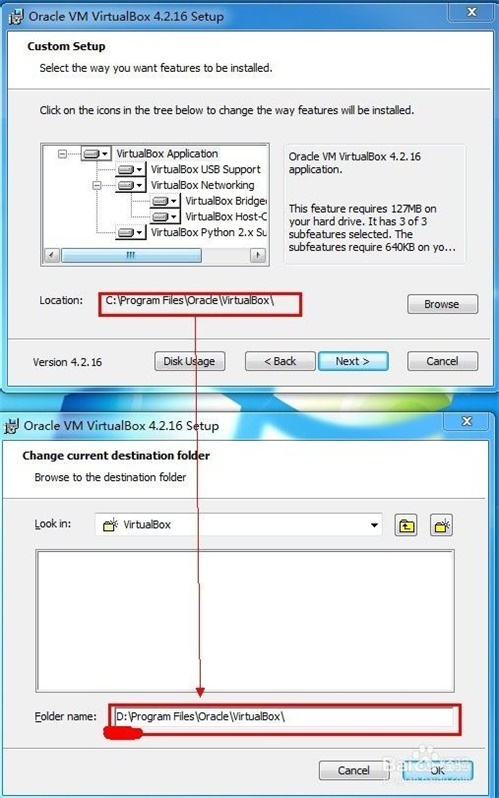
3、然后出现下面的图片,自行选择是否创建快捷方式;
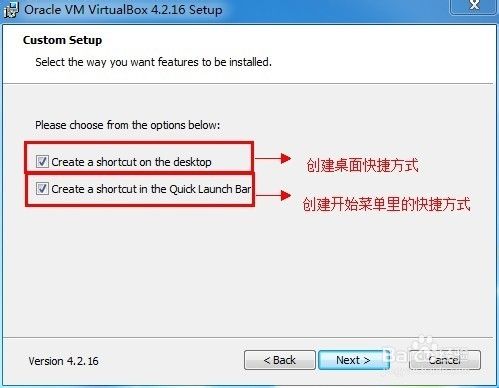
4、然后出现的页,你可以点击Install开始安装,也可以点击Back回到前面的步骤进行更改设置,点击Cancel当然就是取消安装向导啦;
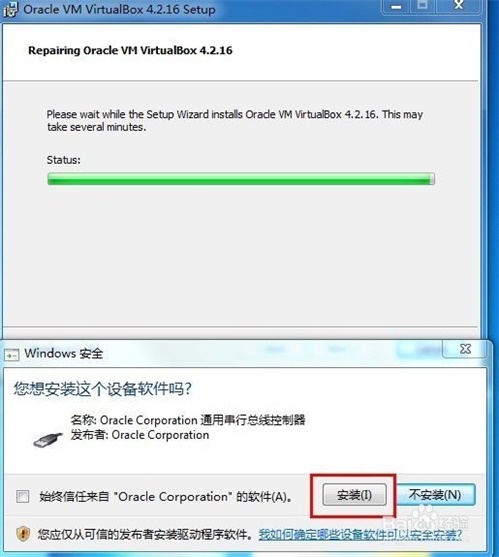
5、在随后的安装过程中会出现个数不定的提示安装窗口,一律点击安装。最后完成后,点击Finish。
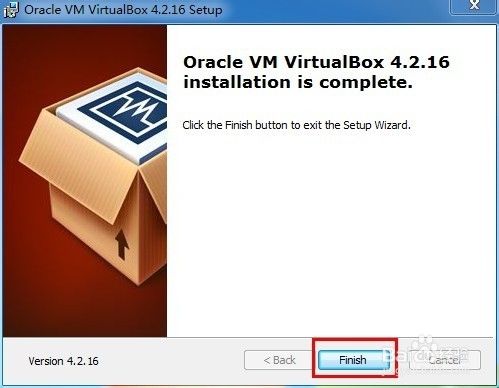
1、新建虚拟电脑,填写虚拟电脑名称和系统类型。
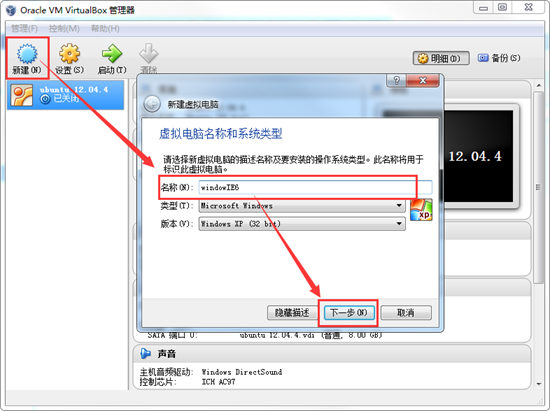
2、填写内存大小,创建虚拟硬盘。
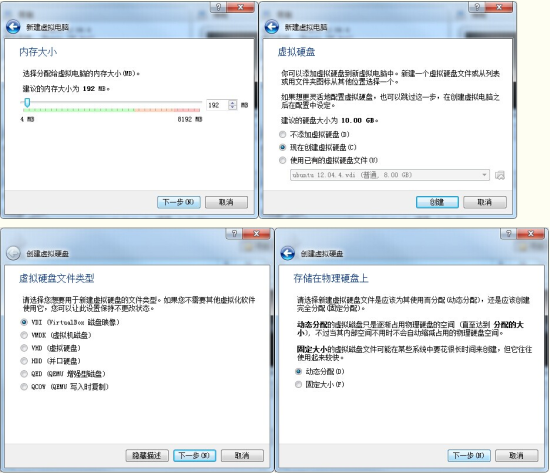
3、创建好虚拟硬盘后,选中要设置的虚拟电脑,点击设置。
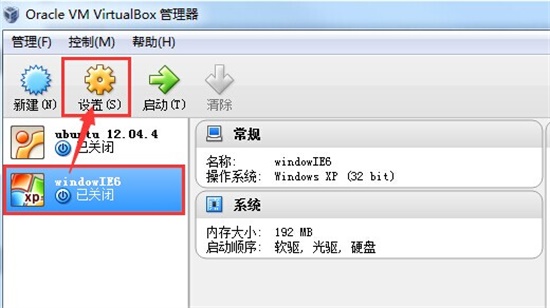
4、常规 -> 高级 -> “共享粘贴板”和“拖放”改成双向。
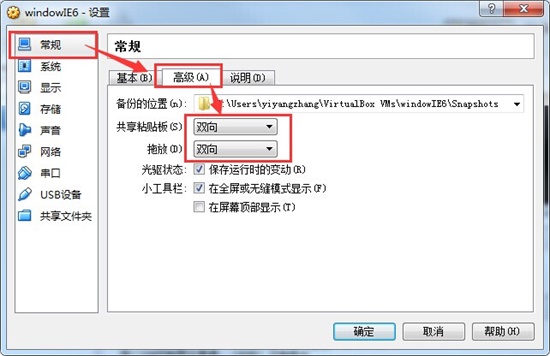
5、设置好镜像文件。
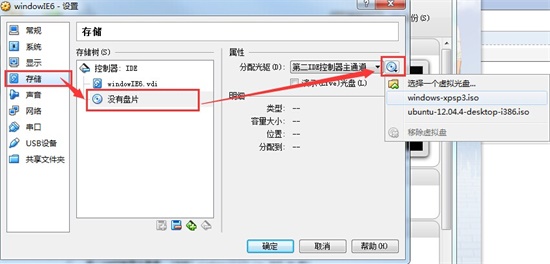
6、选中要启动的虚拟电脑,点击启动。(如果是第一次启动,则会进行安装系统)
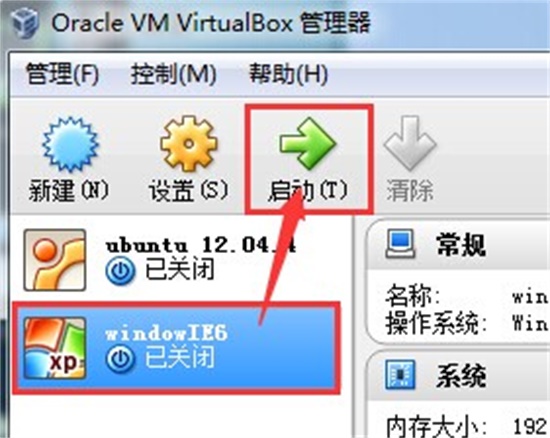
oracle vm virtualbox怎么进入编代码?
进入系统后,Ctrl+Alt+F1(默认情形下,从F1到F6分别对应六个虚拟终端,F7是GUI),登录进去就是黑乎乎的命令行界面了,若想回到图形用户界面,再Ctrl+Alt+F7就可以了。
oraclevmvirtualbox怎么切换界面?
Right Ctrl + F--切换到全屏模式
Right Ctrl + L--切换到无缝模式
Right Ctrl + C--切换到比例模式
Right Ctrl + Home--显示控制菜单
相关下载

网卡优化大师电脑版下载 v2 绿色免费版2.3M | v1.25
下载
cygwin下载 64/32位免费版2.3M | v1.25
下载
优麒麟开源系统下载 v20.04.1 官方版2.3M | v1.25
下载
电脑隐私清理工具(Glary Tracks Eraser) v5.0.1.190 免费版2.3M | v1.25
下载
微软Win10免费工具集PowerToys v0.23.2 官方版2.3M | v1.25
下载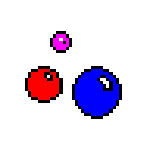
EF Process Manager v20.09 官方版2.3M | v1.25
下载
Alluxio虚拟数据存储系统免费下载 官方版2.3M | v1.25
下载
Registry Finder注册表管理工具中文版下载 v2.47 绿色版2.3M | v1.25
下载
Acer Care Center(宏碁电脑管理软件)官方下载 v2.0.3029.0 免费版2.3M | v1.25
下载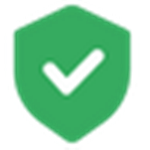
UAC白名单设置工具 v1.1 绿色免费版2.3M | v1.25
下载
山东潍坊联通 网友 夜之潘多拉
下载挺快的
天津移动 网友 一剑倾城
支持支持!
新疆乌鲁木齐电信 网友 当时明月在
玩了半天有点累,休息下来评论下
河南平顶山移动 网友 梵音战阁
废话,非常好玩。
陕西西安电信 网友 至少、还有你
还在研究游戏中,很多功能不会玩~~